Cara memperbesar ukuran Huruf pada Windows diperlukan, apabila program file yang kita gunakan, tidak memiliki fitur font resize atau opsi zoom view. Aplikasi apakah itu?
Saya temukan diantaranya pada aplikasi windows yang berhubungan dengan data entry dan perpajakan. Kebetulan ada tetangga beda kabupaten sedang menggunakan software ini di laptopnya. Beliau merasa cepat lelah, karena software ini ukuran hurufnya terlalu kecil.
Fitur untuk memperbesar ukuran font maupun opsi view zoom in, memang tidak ada pada menu aplikasi ini. Bagi sahabat yang memiliki keahlian sebagai software developer, semoga tidak lupa ya untuk menambahkan fitur ini.
Bagaimana cara mudah memperbesar ukuran font pada aplikasi tersebut?
Jawabannya simpel saja:
Restart computer, kemudian tekan tombol F8 sebelum Windows 7 Splash Screen muncul. Pilih Safe Mode.
Mudah bukan Bukankah tampilan Windows Safe Mode memiliki ukuran huruf yang lebih besar dari tampilan biasanya Saya kira tidak masalah, selama kita hanya bekerja offline.
Kelemahannya, Ada beberapa aplikasi yang terhubung dengan online server, tidak bisa berjalan dengan baik apabila menggunakan opsi Windows Safe Mode.
Sebagai alternatifnya, kita bisa mengubah ukuran fontnya melalui Windows Control Panel. Contoh hasil perubahan ukuran huruf pada Windows Explorer:
Screenshoot Setelah Diperbesar Ukuran Hurufnya

Screenshoot Sebelum Diperbesar Ukuran Hurufnya

Cara Memperbesar Ukuran Huruf pada Aplikasi Windows
1. Buka Menu Control Panel Windows
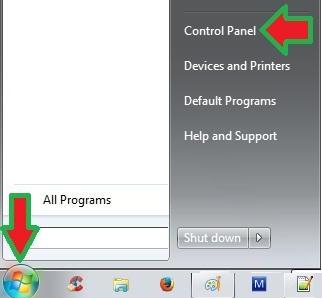
Klik tombol Start > Control Panel.
Bila anda sedang menjalankan aplikasi MS Office atau program file lain di komputer, Saya sarankan untuk ditutup dulu semuanya.
2. Cari Menu Display.
Saya contohkan pada OS Windows 7. Menu Display memiliki ikon berupa monitor komputer. Silahkan pilih icon tersebut untuk kustomisasi ukuran font yang diinginkan.

3. Resize Font 125%
Selanjutnya, kita akan melihat info:
You can change and the size of text and other bla bla bala lupa terusnya apa…
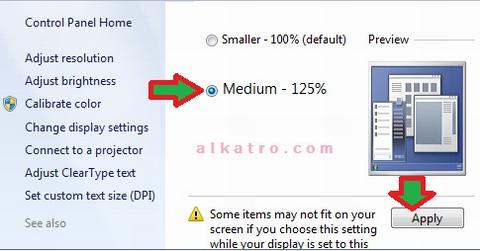
Secara default bawaan orok adalah Smaller – 100%, untuk ukuran huruf yang sedang kita lihat sekarang. Apabila ingin memperbesar ukuran hurufnya, pilih opsi Medium, kemudian klik button Apply.
4. Log off komputer atau laptopmu
Selanjutnya, akan muncul dialog box seperti gambar berikut ini:

Pilih Log Off Now.. agar setting yang baru saja kita lakukan terlihat perubahannya. Selesai.
Demikianlah cara memperbesar ukuran standar font pada Windows. Matahari senja mulai terbenam di ufuk barat. Selamat menikmati akhir pekan kawan.

